Kā pārvietoties Word 2007 tabulā
Uzziniet, kā efektīvi pārvietoties Word 2007 tabulā, izmantojot īsinājumtaustiņus un peles darbības, lai optimizētu savu darba plūsmu.
Microsoft PowerPoint 2016 ir vizuāli iepakotākā lietojumprogramma visā Microsoft Office komplektā. Lietotāja saskarne (UI) patiešām nav īpaši mainījusies no PowerPoint 2013 lietojumprogrammas; dažas funkcijas ir izstrādātas, lai padarītu lietojumprogrammu lietotājam draudzīgāku (jo īpaši skārienekrāna lietotājiem). Tā vietā, lai izveidotu un rediģētu projektus, izmantojot nolaižamās izvēlnes, tagad varat viegli atrast vajadzīgo cilnes un pogu izkārtojumā.
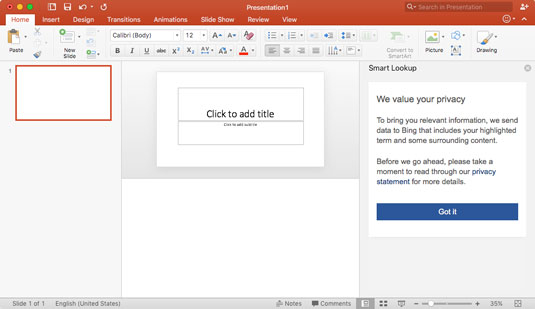
Programma PowerPoint 2016 piedāvā viedo uzmeklēšanu, kā arī citas jaunas funkcijas.
Jaunais izkārtojums ir iekļauts arī 2013. gada laidienā, tomēr Mac lietotājiem tas ir jauns un apsveicams Office UI papildinājums.
Lai gan Microsoft PowerPoint 2016 izskatās gandrīz identisks 2013. gada versijai, Microsoft ir veikusi dažas pieminēšanas vērtas izmaiņas. Programmā PowerPoint 2016 tagad ir iekļauti līdzekļi, kas padara lietojumprogrammas pievienošanu darbplūsmai daudz vienmērīgāku. Dažas no šīm jaunajām funkcijām ir šādas:
Jaunā saspraudes palīga “Clippy” nomaiņa Tell Me darbojas tādā pašā veidā, bet vizuāli pievilcīgākā veidā. Varat uzdot jautājumu, kas saistīts ar Office komplektu, un tas atrod un veic jūsu uzdoto funkciju.
Lai piekļūtu funkcijai Pastāsti man, vienkārši ierakstiet savu jautājumu vai komandu meklēšanas joslā, kas atrodas lietojumprogrammas augšējā labajā stūrī. Piemēram, varat ierakstīt “Pievienot slaida pāreju”, un Tell Me paveiks melno darbu jūsu vietā. Zem meklēšanas lodziņa parādīsies nolaižamā izvēlne, kurā būs redzams pāreju saraksts, no kurām varat izvēlēties. Vienkārši noklikšķiniet uz atbilstošās opcijas, un tā tiks pievienota jūsu projektam.
Viedā uzmeklēšana, kas pazīstama arī kā Bing ieskati, ļauj atrast un savienot saistītos datus no tiešsaistes avotiem ar jūsu PowerPoint projektu. Tas ietver attēlus, pētījumus, 3D kartes, tīmekļa rakstus un pat video.
Lai izmantotu viedo uzmeklēšanu, vienkārši ar peles labo pogu noklikšķiniet vai turiet nospiestu klikšķi/pieskarieties saturam, par kuru vēlaties apkopot datus, un nolaižamajā izvēlnē atlasiet Viedā uzmeklēšana. Atlasiet saturu, ko vēlaties pievienot savam projektam, un velciet un nometiet to uz atbilstošo vietu.
Korporācija Microsoft ir pievienojusi sešus jaunus diagrammu veidus, kas ir būtiski datu analīzei un galveno stāstu stāstīšanai. Jaunās diagrammu formatēšanas opcijas paliek tādas pašas kā programmā PowerPoint 2013, tāpēc šo jauno diagrammu izveide ir tikpat vienkārša kā 1-2-3.
Lai izmantotu jaunās diagrammas, dodieties uz cilni Ievietot, noklikšķiniet vai pieskarieties pogai Diagramma un ievērojiet jaunās opcijas nolaižamās izvēlnes apakšā. Jaunās diagrammas ir šādas:
Koka karte
Saules uzliesmojums
Histogramma (Pareto un ūdenskritums)
Kaste un ūsas
Ūdenskritums
Microsoft ir pievienojis vienkāršāku veidu, kā projektam pievienot matemātiku. Izmantojot Ink Equations, varat izveidot savu matemātisko vienādojumu, un Ink Equations to pārformatēs jūsu vietā, pirms ievietosit vienādojumu savā PowerPoint projektā.
Lai savam darbam pievienotu matemātisko vienādojumu, dodieties uz cilni Ievietot un uzdevumjoslā noklikšķiniet uz pogas Vienādojums vai pieskarieties tai. Uzzīmējiet vienādojumu tāpat kā piezīmju grāmatiņā, izmantojot pirkstu/irbuli vai peli. Pēc vienādojuma izvilkšanas augšpusē tiks parādīts drukātā vienādojuma priekšskatījums. Ja šis ir vienādojums, kuru plānojāt uzzīmēt, noklikšķiniet uz ievietošanas pogas, lai pievienotu to savam darbam.
Izmantojot programmu PowerPoint 2016, jums tagad ir iespēja sadarboties ar projektiem mākonī, kā arī iespēja sūtīt e-pastus tieši no PowerPoint kopīgošanas pogas.
Lai kopīgotu savu darbu ar citiem, līdzautoriem projektiem un nosūtītu ar projektiem saistītus e-pasta ziņojumus, vienkārši noklikšķiniet uz kopīgošanas pogas/glifa programmas PowerPoint 2016 augšējā labajā stūrī. Kopīgošanas poga/glifs izskatās kā kontaktpersonas ikona ar pluszīmi “+”. Pēc noklikšķināšanas vai pieskaršanās pogai tiks parādīts nolaižamais saraksts ar koplietošanas opcijām, piemēram:
Uzaicināt cilvēkus — aicina citus sadarboties un rediģēt projektus ar jums
Kopēt saiti — nodrošina saiti uz jūsu OneDrive failu, nevis sūtīt pielikumus pa e-pastu
Sūtīt pielikumu — ļauj sūtīt e-pasta ziņojumus citiem gan .PDF, gan .PPT formātā.
Tagad varat izgriezt ekrānuzņēmumus un ierakstīt video darbības, izmantojot pogu Ekrāna ierakstīšana. Tā vietā, lai izskaidrotu procesu, tagad varat to parādīt no pirmavotiem.
Lai piekļūtu pogai Ekrāna ierakstīšana, dodieties uz cilni Ievietot.
Tā kā PowerPoint 2016 ir atvērta beta versija, līdzekļus jebkurā laikā var mainīt, atjaunināt, noņemt un pat aizstāt ar jaunākiem, labākiem līdzekļiem. Ja jūsu ierīce veic Office Suite programmatūras atjauninājumu, pirms programmatūras izmantošanas noteikti izlasiet, kādas jaunas izmaiņas tiek ieviestas.
Ja izmantojat Office 2013 un esat atjauninājis uz jaunāko versiju, daudzi no šiem jaunajiem līdzekļiem būs pieejami arī jums.
Uzziniet, kā efektīvi pārvietoties Word 2007 tabulā, izmantojot īsinājumtaustiņus un peles darbības, lai optimizētu savu darba plūsmu.
Šajā sarakstā ir iekļautas desmit populārākās Excel funkcijas, kas attiecas uz plašu vajadzību klāstu. Uzziniet, kā izmantot <strong>Excel funkcijas</strong> efektīvāk!
Uzziniet, kā pievienot papildu analīzes slāņus jūsu Excel diagrammām, lai uzlabotu vizualizāciju un sniegtu precīzākus datus. Šis raksts apraksta visas nepieciešamās darbības.
Uzziniet, kā iestatīt <strong>rindkopas atkāpi</strong> programmā Word 2013, lai uzlabotu dokumenta noformējumu un lasāmību.
Uzziniet, kā pareizi ievietot slejas programmā Word 2010, lai uzlabotu jūsu dokumentu formātu un struktūru.
Apsveriet iespēju aizsargāt Excel 2007 darblapu, lai izvairītos no neplānotām izmaiņām. Uzziniet, kā aizsargāt un atbloķēt šūnas, lai nodrošinātu datu integritāti.
Programmas Excel 2013 PMT funkcija aprēķina periodisko mūža rentes maksājumu. Šī funkcija ir būtiska hipotekāro kredītu maksājumu plānošanai.
Mācieties, kā veikt t-testus Excel programmā, izmantojot datus un aprakstot trīs t-testu veidus, kas noderēs jūsu datu analīzes procesā.
Uzziniet, kā filtrēt datu sarakstu programmā Excel 2016, lai ērti paslēptu nevēlamus ierakstus un strādātu tikai ar nepieciešamajiem datiem.
Uzziniet, kā vienkārši pievienot datu etiķetes diagrammai programmā Excel 2007. Palīdziet noteikt vērtības, kas tiek rādītas katrā datu punktā, izmantojot dažādas izvietošanas un formatēšanas iespējas.







